Навигация
Налаштування проекту і розміщення компонентів в OrCAD Layout Plus 9.2
3. Налаштування проекту і розміщення компонентів в OrCAD Layout Plus 9.2
3.1 Завантаження списку з'єднань і технологічного шаблону
Після створення і перевірки схеми електричною принциповою в OrCAD Capture необхідно скласти список з'єднань для подальшого розміщення корпусів елементів і трасування друкарської плати за допомогою команди OrCAD Capture Create Netlist. Результатом виконання даної команди є файл з розширенням *.mnl, що містить необхідну інформацію для подальшої роботи в OrCAD Layout. Для завантаження списку з'єднань в OrCAD Layout виберіть меню File/New і після вибору технологічного шаблону (файли з розширенням *.tch або *.tcl) вкажіть на файл списку з'єднань. Якщо в процесі завантаження списку з'єднань виявлені елементи, що не мають заслання на існуюче посадочне місце (корпус), то в діалоговому вікні, що з'явилося, необхідно вибрати ім'я бібліотеки і ім'я корпусу відповідного елементу (Link existing footprint to component.).
Технологічні шаблони (файли з розширенням *.tch або *.tcl) містять початкову інформацію про друкарську плату: установки сіток, зазорів, шарів, контактних майданчиків, перехідних отворів, стратегії розміщення компонентів, трасування плати, і так далі Всі ці установки можна виконати і надалі або завантажити інший технологічний шаблон. Для створення власного технологічного шаблону необхідно визначити всі необхідні параметри друкарської плати і зберегти файл з явною вказівкою розширення (*.tch або *.tcl).
Після успішного завершення завантаження списку з'єднань в OrCAD Layout відображуються корпуси елементів з вказівкою електричних з'єднань (рис.9).
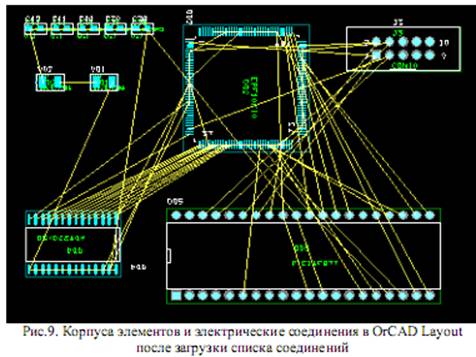
3.2 Налаштування параметрів проекту OrCAD Layout і перегляд властивостей елементів проекту
Глобальні налаштування проекту в OrCAD Layout доступні по команді Options/System Settings.
Всі останні необхідні налаштування здійснюються за допомогою команд меню електронних таблиць View/Database Spreadsheets (рис.10) або за допомогою клавіші (![]() ) меню швидкого доступу View Spreadsheet (рис. 11).
) меню швидкого доступу View Spreadsheet (рис. 11).

Крім того, властивості елементів, які відображуються на екрані OrCAD Layout, а також дії над ними доступні з контекстного меню, що з'являється при виділенні елементу і натисненні правої клавіші миші.
Таблиця Components містить позиційні позначення елементів, їх посадочні місця, координати корпусів, прапори дозволу і блокування, кут повороту. Параметри компонентів для зміни і редагування доступні по команді Properties (контекстне меню).
Таблиці Footprints і Padstacks містять списки корпусів елементів і контактних майданчиків, для яких вказані бібліотеки і координати.
При просмотре/редактировании властивостей контактних майданчиків доступні наступні параметри:
Non-Plated – ознака наявності крізного отвору;
Use For Test Point – ознака використання як контрольна крапка;
Large Thermal Relief – ознака використання як тепловий бар'єр;
Pad Shape – форма майданчика (Round – кругла, Square – квадратна, Oval – овальна, Annular – у формі кільця, Oblong – довгастої форми з краями, що округляють, Rectangle – прямокутна, Thermal Relief – тепловий бар'єр, Undefined – не визначена);
No Connection – ознака відсутності підключення;
Pad Width, Pad Height – ширина і висота КП, відповідно;
X Offset, Y Offset – зсув точки підключення траси відносно геометричного центру КП по осях X і Y, відповідно.
Таблиця апертур (Apertures) містить опис використовуваних апертур.
Таблиця Layers містить список шарів, використовуваних OrCAD Layout. Шари можуть бути наступних типів:
Routing – шар трасування;
Plane – шар металізації;
Drill – шар символів отворів;
Jumper – шар перемичок;
Documentation – шар документування;
Unused – невживаний шар.
Кожен шар має зменшувальне ім'я, що складається з трьох символів. За умовчанням в OrCAD Layout міститься два зовнішніх шаруючи (TOP, BOT), два шаруючи металізації (GND, POWER), 12 внутрішніх шарів (INNER), шар символів отворів (DRILL) і 10 шарів документування. Дії над шарами доступні з контекстного меню (Properties) або меню Edit/Properties. Додатковий шар – Global Layer – використовується для відображення електричних зв'язків і кордонів друкарської плати.
Таблиця електричних зв'язків Nets містить перелік «трас» і їх параметри.
Net Name – ім'я ланцюга;
Net Attributes – атрибути ланцюга:
Routing Enable – ознака дозволу трасування;
Retry Enable – ознака дозволу «перетрассировки» зв'язку;
Share Enable – ознака дозволу «Т»-соєдіненія;
Shove Enable – ознака дозволу «розштовхуючого» трасування;
Highlight – дозвіл підсвічування траси;
Test Point – ознака дозволу використання зв'язку в якості
контрольної крапки;
Group – приналежність до групи зв'язків;
Weight – пріоритет зв'язку при трасування (чим вище пріоритет, тим більше вага);
Min, Conn, Мах Width – діапазон ширини доріжок;
Net Layers – відображує діалогове вікно, для вибору з дозволених до трасування шарів для даного зв'язку;
Width By Layer – відображує діалогове вікно, для введення ширини зв'язку на дозволених до трасування шарах;
Net Recon. – відображує діалогове вікно, для вибору правила підключення до даного зв'язку:
None – забороняє трасувальникові переразводить будь-які прямі з’єднання для вказаного ланцюга;
Horizontal/Vertical – вказує трасувальникові шукати перш за все горизотальные/вертикальные з'єднання для ланцюга;
STD. Orthog. – вказує трасувальникові шукати найкоротшу дорогу між двома крапками з схильністю до горизонтальних або вертикальних трас;
High speed – забороняє «Т»-соєдіненія і задає трасувальникові шукати дорогу від однієї крапки до іншої;
No Dyn. Reccon – забороняє динамічне переподключение.
Net Spacing – установка відстані між вибраним ланцюгом і останніми.
Якщо значення відсутні, то діють параметри вказані в стратегії трасування (Route Spacing).
Таблиці Obstacle, Text, Drills, Apertures містить імена і параметри бар'єрів і перелік текстових областей, їх параметри і приналежність, параметри сверловки і використовуваних апертур, відповідно.
Таблиця Error Markers відображує список всіх помилок, помічених спеціальними маркерами, після перевірки проекту командою Auto/Design Rule Check з їх координатами і описом. Для очищення проекту від маркерів використовується команда Auto/Remove Violations.
Таблиця Post Process відображує установки формування вихідних файлів для підготовки і виробництва друкарських плат, налаштування якого здійснюються по командах Options/Gerber Settings і Options/Post Process Settings.
Таблиця Statistics відображує статистичні дані (кількість розведених трас, перехідних отворів, і так далі) про друкарську плату.
Похожие работы
... того пользователь имеет возможность задать любые атрибуты по формату <имя атрибута>=<значение>Допускается рекурсия атрибутов. Этапы создания графической схем в системе автоматизированнного проектирования OrCAD Графический редактор Schematics пакета Design Center 6.2 на платформе Windows позволяет создавать чертежи принципиальных схем и передавать управление программам PSpice, ...
... параметров модели транзистора, зависимости этих параметров от температуры и конструкции, рассмотрены методы экстракции параметров модели из экспериментальных характеристик. Анализ PSpice модели БТ показал, что наряду с достоинствами этой модели есть и существенные недостатки. В целом модель биполярного транзистора в PSpice может с высокой точностью и в широком диапазоне напряжений, токов и ...
... цих проектів, їх компіляції, комп’ютерного моделювання, загрузки проекту на кристал ПЛІС. Програмні продукти фірм Xilinx та Altera на сьогоднішній день є найбільш поширеними САПР для проектування цифрових пристроїв на ПЛІС. Серед програмних продуктів Xіlіnx є як відносно прості вільно розповсюджувані системи, так і потужні інтегровані пакети, що дозволяють розробляти ПЛІС еквівалентної ємності бі ...
... Pin Name, Pin Designator, встановимо прив’язку елемента (точка відносно якої елемент можна обертати), його тип, схемне позначення, та запишемо його в бібліотеку. 3. Опис принципової схеми управління освітленням з будь-якого пульту ДУ Пристрій складається із приймача ІК імпульсів і блоку керування. В якості приймача можна взяти будь – яку із типових схем які застосовуються в телевізорах для ...
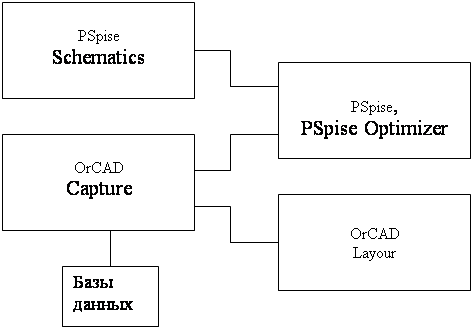
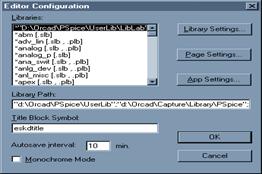
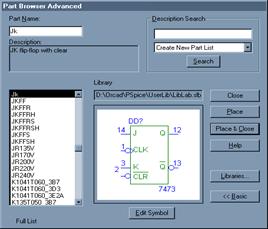
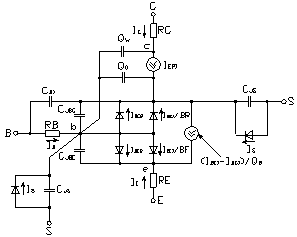
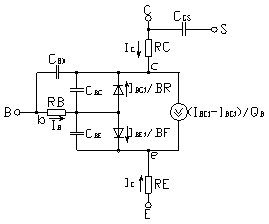
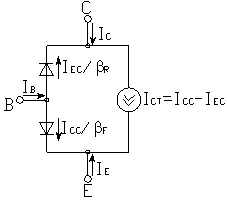
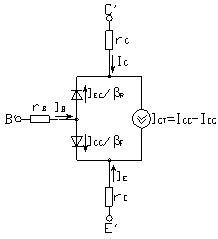
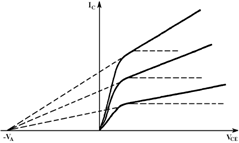

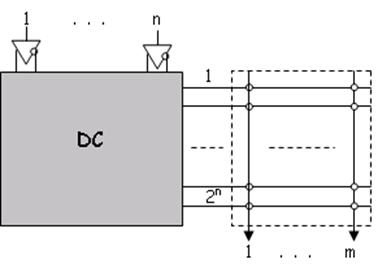

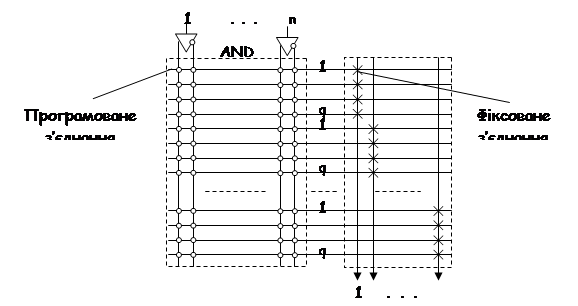
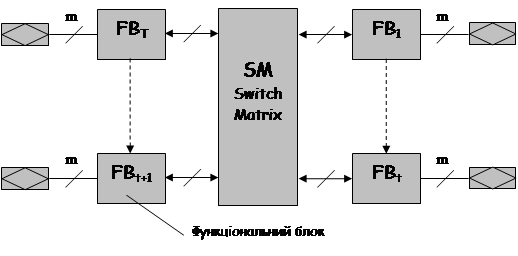
0 комментариев